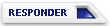Me puedes facilitar el directorio donde s encuentra el skin.xml ?
Gracias
[QUOTE=Seti72;3677463]Os voy a explicar un poco como lo he hecho para que por lo menos, no tengáis los mismos problemas y quebraderos de cabeza que he tenido.
[B]Recomendaciones previas.[/B] Como consejo, os recomiendo que si pensáis usar Multiboot, le pongáis un USB que sea rápido, del tipo Transcend JF150, había usado un stick Kingston Data Traveler 1 GB y os puedo asegurar que es muy molesto estar viendo un canal y constantemente, ver en la parte de arriba/izquierda de la pantalla, las ruedecitas de que el deco está pensando.
También os recomiendo que le echéis un vistazo a la imagen oficial, os va a servir de ayuda a la hora de saber por donde van ahora los tiros en cuanto a configuración, uso...
Si cuando la encendéis por primera vez, ya la tenéis conectada a Internet, se conectará a un server y descargará una actualización del Frontproccessor. Hay que decirle que si y de esta forma, os actualizará al famoso Boot 70 necesario. Después de descargarlo, hay que reiniciar.
[B][COLOR="Blue"]Empezamos.[/COLOR][/B]
Arrancamos con la imagen oficial. Una vez que hemos arrancado, se nos irá guiando para la configuración de como la vamos a usar: DVI, 1080i, 50 Hz, idioma, satélites, listas de canales, red... En el manual tan chulo que viene con el deco, se explica con imágenes como se hace. Este asistente es muy intuitivo y basta con seguir las instrucciones mostradas, no tiene perdida.
Ya ha arrancado, ahora que hago? Bien, desconozco si en modelos anteriores como la 7025 o la 800 pasa igual, ahora existen 2 tipos de plugins:
1.- De Sistema.
2.- Los descargables del server de la imagen. (No disponible en la Oficial)
Dependiendo de la imagen instalada, estará en un sitio o en otro, pero es necesario descargar uno llamado [COLOR="Indigo"][B]PasswordChanger[/B][/COLOR], que sirve como su nombre indica, cambiar la pass y poner otra que no sea [COLOR="Red"][B]dreambox[/B][/COLOR] por los motivos que todos deberíamos de saber. Supongo que tambien se podrá hacer por Telnet, pero eso lo dejaremos para cuando tengamos más control sobre el nuevo bicho.
[B][COLOR="Blue"]Configurar el deco.[/COLOR][/B]
Hay opciones para dar, vender y regalar

. Están catalogados como Sencillo, Intermedio y Experto. Esto se encuentra en Menú, Configuración, Sistema, Configurar. Yo lo puse en Experto, ya puestos a tocar


.
Cada uno que lo configure como quiera o más le guste, pero para no pillar cabreos innecesarios, deberías tener en estas opciones:
- Habilitar múltiples listas. ON. Si está en OFF, los famosos Bouquets que podamos tener en nuestras listas de canales separados por proveedores, temática... no aparecerán.
- Mostrar infobar cuando cambie el evento. OFF. Lo que hace, es que cuando se supone termina la peli, documental, aparece la Barra de Información en la pantalla, pero es posible que por retrasos horarios, sigamos viendo una cosa y nos diga que estamos viendo otra.
[B][COLOR="Blue"]Multiboot.[/COLOR][/B]
Se hace con el Barry Allen. Y que demonios es? Pues yo hasta hace 3 días (literales) no tenia ni idea ni de que era ni como se usaba. Es básicamente un gestor de Multiboot, que aparte de para instalar imágenes, también sirve para hacer backups de las imágenes que podamos tener tanto en el USB, CF, HDD y Flash.
[B]Como se instala.[/B] Dependiendo de la imagen que tengamos, se podrá instalar vía plugin/Addon o de forma manual. Yo he optado por instalar la versión 4.6.7.3 que tiene ciertas peculiaridades y de forma semi-manual. Abrimos el programa DCC-E2, lo configuramos con la IP, pass, HDD, USB..., nos vamos a Tools, luego a IPKG Packages, Upload Package. Buscamos el fichero enigma2-plugin-extensions-barryallen_4.6.73_mipsel.ipk y se pondrá a instalarlo. Una vez hecho, se reinicia la Dream. Alguna vez me ha pasado que no ha querido reiniciar, así que pasados 5 minutos, botonazo y que arranque de nuevo.
La primera vez, os saldrá una ventana indicando que esta arrancado desde la Flash y a su derecha, Barry Allen 4.6.7.3 en USB. Pasados unos segundos empezará la carga de la imagen que tenemos en la Flash. Una vez hemos arrancado y dependiendo de la imagen que tengamos, pulsando el botón [B][COLOR="Green"]verde[/COLOR][/B] accederemos al menú de plugins y allí lo encontraremos.
Antes de ponernos a instalar nada, tenemos que cambiar algunos parámetros importantes. Primeramente, cambiaremos el enlace directo para que las imágenes se instalen en el USB o en la CF. Nada de HDD que si no, no se apaga. Así que nos vamos a la opción Menú Wizard para Ajustes y entramos en 5.- [B]Ajustes del enlace de /MB_Images[/B] y seleccionamos la CF o el USB. Ya que estamos en este menú, entramos en 2.- [B]Mando a distancia[/B] y seleccionamos 3 /dev/input/event 2. Ahora hacemos lo propio con 3.- RC Level y seleccionamos 3 layer 2 = mask 2. Desde ahora nos funcionará el mando para poder elegir la imagen que queramos en el Boot de Inicio.
Mi agradecimiento a Comprimido (TD) por aclararme como hacer que funcionara el mando.
[B]Instalación de Imagenes.[/B] Tan fácil como copiar con el DCC en la carpeta /media/usb/MB_Images o en /media/cf/MB_Images el fichero .nfi. Cuando entramos al root de la Dream, tenemos un link que nos lleva directamente a esa carpeta (MB_Images -> media/ba/MB_Images).
Una vez copiada, volvemos a la Dream, esta vez entramos en Menú Wizard para Imágenes en /MB_Images 3.- Extraer (instalar) Imagen nfi desde MB_Images, seleccionamos y esperamos que arranque, como ya nos funciona el mando, seleccionamos la nueva imagen y a jugar con ella.
[B]Eliminación de Imagenes en nfi.[/B] Para borrar el fichero .nfi, la opción está en Menú Wizard para Imágenes en /MB_Images 8.- Eliminar Imagen nfi desde MB_Images. También podremos borrarla usando el DCC.
[B]Selección de Imagen de Inicio.[/B] Podemos decirle cual queremos que sea la imagen predeterminada a cargar, en este caso, la opción será Menú Wizard para Imágenes instaladas, 3 Elige Imagen para arrancar.
[B]Desinstalación de Imágenes.[/B] Ni que decir tiene, que para poder borrarla, no tiene que estar activa. Volvemos a Menú Wizard para Imágenes instaladas, 4 Borrar imágenes Instaladas.
[B]Backup de una Imagen.[/B] Está en Menú Wizard para Imágenes instaladas 7 Salvar Imagen a Imagen nfi en /MB_Images. Podremos darle el nombre que queramos y luego con el DCC pasarla al pc. Por defecto se guarda en MB_Images -> media/ba/MB_Images, o lo que es lo mismo, /media/usb/MB_Images o en /media/cf/MB_Images.
[B][COLOR="Blue"]Picon.[/COLOR][/B]
Como siempre, pueden estar en varios sitios. La novedad es que ahora también se pueden mostrar en la pantalla OLED. Los LCDPicon, están en usr/share/enigma2/piconlcd y tienen que estar en PNG, con un tamaño de 70x40, 8 BPP, 256 colores. Los de siempre, pueden estar ahora a 100x60, aunque son válidos los que podamos tener anteriormente.
Según la imagen que tengamos, el nombre del picon tiene que estar de una forma u otra. En la GP2 4.00, podemos cambiar si queremos usar el mismo nombre para el canal o bien en el formato Service Provider. Vamos, que si el canal se llama Aragon SAT, podemos tener el nombre del picon como Aragon SAT.png o como 1_0_1_1AFD_3FE_1_C00000_0_0_0.png. Pero una cosa, si optamos por la primera opción, todos los picon tienen que estar en el mismo formato, de otra forma no aparecerán. En la Nabilo BH, sólo admite el nombre "raro", en cambio en Gemini, podemos optar por ambos nombres.
Pueden estar en usr/share/enigma2/picon o en media/usb/picon. En este segundo sitio, los que tengáis serán visibles para todas las imágenes que podáis cargar, siempre y cuando lo configuréis de esa forma.
Tambien se pueden visualizar los picon en formato 3D.
Picon Normal

Picon 3D

[B][COLOR="Blue"]Listas de Canales.[/COLOR][/B]
Yo he usado el Dreambox Edit 3.00.00. Son válidas las listas de anteriores decos pero hay que convertirlos al nuevo Modo 4. Se hace desde la opción Herramientas, Conmute entre los ajustes de la versión 2 y 3. Se le va dando hasta que lo tengamos en el 4. En Herramientas, Opciones, también tendremos que cambiar y seleccionar New Enigma2 Settings.
A la hora de pasar la lista al deco, desmarcaremos Borrar Bouquet no usado en la Dreambox y tendremos marcado Auto Reload Settings Enigma 2.
Mis agradecimientos a turkosbon y a titovich por explicarlo en TD.
[B][COLOR="Blue"]Como ver 2 canales a la vez[/COLOR][/B]
Es bien sencillo, lo único es encender la Dream, y dejar un canal (se captará con el Tuner A), nos vamos al pc, pones la IP de la Dream en el navegador, seleccionamos el Bouquet, luego en la parte derecha, sobre Stream Service y se abrirá el canal (Tuner B). No es posible ver 2 canales que tengan distinta polaridad y/o banda, a no ser que tengamos 2 parabólicas una en cada tuner o tengamos un LNB Twin del que bajen 2 cables. Para ver los canales en el pc, es necesario tener instalado el VLC. Según me ha parecido entender (lo siento, el alemán no es mi fuerte), con las versiones superiores a 0.86i da problemas, pero no podremos ver canales HD en el pc. Si tengo un rato, probaré con alguna versión superior. [B]Edito.[/B] He probado con las versiones 0.9.6 y 0.9.8a y he podido ver los canales HD, pero se cortan al llevar un par de minutos. Sigo investigando.
[B][COLOR="Blue"]Corregir Bug si hemos instalado el nuevo Webinterface[/COLOR][/B]
Existe un bug en casi todos los skins para la 8000 que cuando se intenta entrar en las opciones del Webinterface (Green Panel) para modificar algún valor en el interface (IP, poner autentificación para que pida user/pass, usar SSL), sale un pantallazo verde diciendo que se tiene que reiniciar Enigma.
La solución es tan fácil como editar el fichero skin.xml, buscar [COLOR="Navy"][B]adress[/B][/COLOR] y sustituirlo por [B][COLOR="Red"]address[/COLOR][/B]. Notese que hay que poner una segunda [B]d[/B].
Si el webinterface no se ha actualizado a las últimas versiones, ese error no se produce.
Hay que reiniciar Enigma para que los cambios surtan efecto.
[B][COLOR="Blue"]Ver DVD,s si hemos instalado una unidad lectora.[/COLOR][/B]
Según que imagen tengamos instalada, lo podremos hacer copiando el fichero en /tmp y haciendo una instalación manual o hacerlo como en la instalación del Barry Allen. Se necesita el fichero libdvdcss2_1.0svn20080519-r0_mipsel.ipk
[B][COLOR="DarkSlateBlue"]Nota.[/COLOR][/B] Desde hace unos días, se puede encontrar el programa DCC E2 1.10 que hace lo que hacia siempre, vamos entrar por ftp, telnet... pero es que ahora, también permite instalar, borrar, hacer backup de la imágenes, modificar las listas de canales... vamos un auténtico todo en uno



.
Si vais a disfrutar de canales en HD, no estaría de más que instalarais el plugin AC3lipsync, que sirve para sincronizar el audio/vídeo en esos canales.
Espero os sea de utilidad.
salu2[/QUOTE]